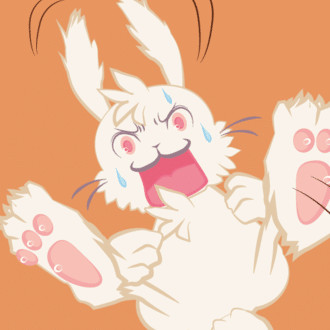【3D/ツイートまとめ】兎アバターの口を動かすまで。|Blender
デザイナーといえど、基本的には、動かなくて平面のものばかり相手にしてきた私です。そんな私が3Dで動くものを相手にするとなるとかなり大変なのよね。未知しかないわよ!
ということで、よくわからないことをしながら、よくわからないままに終わる記事です。
Twitterでポロポロとは書いてきてたわけですが、まとめないままにTwitterがながれちゃいそうなので、一旦Twitterをまとめるという形で、記事にしておこうというあたりで。
ちゃんとできてるわけでもなく、かといって初心者向けでもなくどこに向かっても書いてないどちらかというと覚書。
ちなみに、この兎の名前、本当は兎丸なんだけれども、宇佐兎三としてつかっちゃってることがあるので宇佐兎三でもいいし、きいすさんが記事の初稿に宇佐丸ってかいてからあとからDMで誤表記すみません!ってきていたけど、宇佐兎三自体と分けるっていう意味でわかりやすくてよくない?って思っちゃった(笑)公式が(私が決めれば公式になる状態だけど)宇佐丸でもいいなと(笑)
まずは口を閉じる作業から
この兎丸を発注した記事ってこれなのだけれども、
元々、体にはボーンが入っているけれども、顔って動かなかったんだよね。
納品されてとりあえず突っ込んだ3teneとかみても、口開きっぱなし。
ということで、Blenderにて、口を閉じる作業からしています。
ただ、一応言っておきたいのは、あとから口を動かすならば「口の中」が作られている方が都合が良かったので、口を開いた状態で作ってもらったのは正解でした。
これはメッシュを移動させることで閉じています。

口の形を作って設定する
閉じた口を再度開く設定をすることで、喋れるようにした。
あいうえお?
— 宇佐兎三★うさうさん (@usausan333) July 18, 2021
「お」はあやしいけど、口は動かせたw
まばたきの仕方は
いまだに謎だけどぉぉぉぉぉ
※音無し pic.twitter.com/BJUqWkJhZo
ツイートには音無しってかいてあるけれど、クリック音残ってるね。まぁオフィスで見ても"問題ない"音だとは思うw完全にカチカチクリックしてるだけなので。
口の上の(・ω・)も動かしているんだけれども、顎をどの程度動かすかはちょっと悩んでちょっとだけ動いてるけど、あんまり動いてなかったりする。
これは一度閉じる方向に伸ばした、メッシュを一旦ひらいた逆方向に縮めています。
これを設定している画面はキャプチャしてたかもしれないけれども、探すのちょっとめんどくさいなぁなんて思っているけれども。
本来であれば、左右対称で動かすべきところが、そうなってない部分があって、実は左右対称になってなかったりするよね。
未だ目が動かない理由は…
おそらく、なんらかの動かし方だとこの目の作り方おそらく正解なんですよ。目にも瞼にもボーンが入っていて、それで動くはずなので。
ただ3teneなどのVRM形式でやるには目の動かす設定が違う。
納品された3Dの目を
— 宇佐兎三★うさうさん (@usausan333) July 15, 2021
まばたきさせるだけで苦戦してるwwww
そして若干のホラーw
※音無し pic.twitter.com/5JRcIdv0zE
あ、閉じれた(どんだけかかるのw)
— 宇佐兎三★うさうさん (@usausan333) July 15, 2021
設定はできてないw pic.twitter.com/c035k12Cp4
というわけで、めっちゃ苦戦してます。が、、、私がBlenderの使い方あんまりわかってない問題よね(笑)
おまけ。どうしても3Dって何か間違うとホラー
表情つけれた!
— 宇佐兎三★うさうさん (@usausan333) July 19, 2021
と、思ったら相変わらずのホラー。
まばたきしないから余計だと思うけど。
なんで表情変えると
顔黒くなるん???
これは今日は無理。別の作業しよwwww#VRM #Unity #blender pic.twitter.com/i9CiH7Ylui
これについても、実は、解決はしてなくて、別の設定でごまかしてます(笑)こうなってるけど、目立たせなくなっている。
最近使っているこちらも、「影の表示のさせ方」によって口を開いても黒くなんないようにしているという…(="=;)
でも設定の仕方次第で、口周り実は黒くなるんだけど(笑)
目を動かす方法はおいおいがんばりたいけれども、

https://www.anicom-sompo.co.jp/usagi/2575.html
まばたきしたすぎて忘れてたけど
よくよく考えたらうさぎってそんなに瞬きしなくない?
うん、5分に1回。
ってことに先週気づいたんだよね。
もうこれはこれでいいんじゃないかと(笑)
いいなと思ったら応援しよう!